
Configurazione delle porte di stampa
Possono verificarsi errori di stampa quando si modificano le impostazioni del protocollo di stampa della macchina o quando si aggiunge una stampante tramite la cartella stampanti di Windows. Questi errori vengono generalmente causati da impostazioni errate delle porte di stampa, ad esempio quando un computer specifica un numero o un tipo di porta stampante errato nel driver stampante. Per risolvere questo problema, configurare le impostazioni della porta stampante del computer.
 |
|
Per eseguire la procedura seguente, accedere al computer con account amministratore.
|
1
Aprire la cartella di stampa. Visualizzazione della cartella stampante
2
Fare clic con il tasto destro del mouse sull'icona della macchina, quindi fare clic su [Proprietà stampante] o [Proprietà].
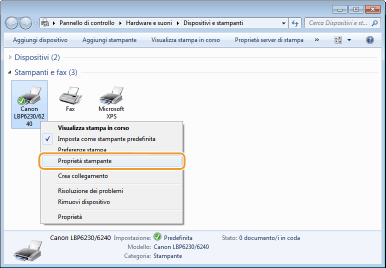
3
Selezionare la scheda [Porte] e configurare le impostazioni necessarie.
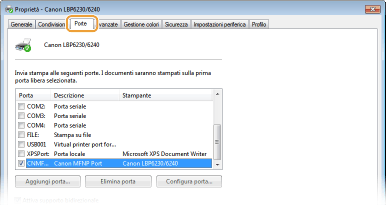
 Aggiunta di una porta
Aggiunta di una porta
Se è stata selezionata una porta errata durante l'installazione di un driver stampante dalla cartella stampanti di Windows, aggiungere una nuova porta. Esistono due tipi di porta: "porta MFNP" e "porta TCP/IP standard". Selezionare il tipo di porta conformemente al proprio ambiente.
|
porta MFNP
(solo per ambiente IPv4)
|
Questa è una porta che consente di rilevare automaticamente l'indirizzo IP della macchina. Anche se l'indirizzo IP della macchina è stato modificato, la connessione viene mantenuta a condizione che la macchina e il computer appartengano alla stessa subnet. Non è quindi necessario aggiungere una nuova porta ogni volta che si modifica l'indirizzo IP. Se si utilizza la macchina in un ambiente IPv4, normalmente si dovrà selezionare questo tipo di porta.
 È possibile aggiungere una porta MFNP solo quando è stato installato il driver stampante dal CD-ROM/DVD-ROM del software utente oppure quando viene scaricato e installato il driver stampante dal sito web di Canon.
|
|
porta TCP/IP standard
|
Questa è una porta standard di Windows. Quando si utilizza questo tipo di porta, è necessario aggiungere una nuova porta ogni volta che si modifica l'indirizzo IP della macchina. Selezionare questo tipo di porta quando si utilizza la macchina in un ambiente IPv6 e quando non è possibile aggiungere una porta MFNP.
|
Aggiunta di una porta MFNP

|
1
|
Fare clic su [Aggiungi porta].
|
|
2
|
Selezionare [Canon MFNP Port] in [Tipi di porte disponibili] e fare clic su [Nuova porta].
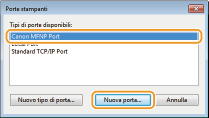 |
|
3
|
Selezionare [Rilevazione automatica] e la macchina quando viene rilevata, quindi fare clic su [Avanti].
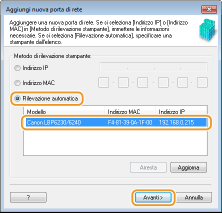  Se la macchina non viene rilevata
Fare clic su [Aggiorna]. Se il problema persiste, fare clic su [Indirizzo IP] o [Indirizzo MAC], immettere l'indirizzo IP o l'indirizzo MAC della macchina (Visualizzazione delle impostazioni di rete), quindi fare clic su [Avanti].
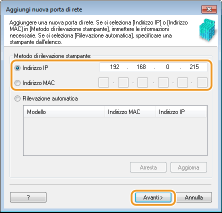 |
|
4
|
Fare clic su [Aggiungi]
 [Fine]. [Fine]. |
|
5
|
Fare clic su [Chiudi].
|
Aggiunta di una porta TCP/IP standard

|
1
|
Fare clic su [Aggiungi porta].
|
|
2
|
Selezionare [Standard TCP/IP Port] in [Tipi di porte disponibili] e fare clic su [Nuova porta].
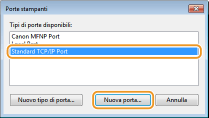 |
|
3
|
Fare clic su [Avanti].
|
|
4
|
Immettere l'indirizzo IP o il nome DNS della macchina e fare clic su [Avanti].
Il [Nome porta] viene inserito automaticamente. Se necessario, è possibile modificarlo.
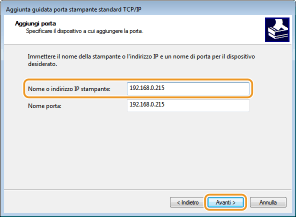  Quando appare la schermata seguente, seguire le istruzioni visualizzate. 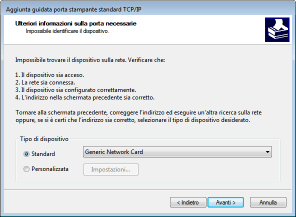 * Quando si seleziona [Tipo di dispositivo], selezionare [Canon Network Printing Device with P9100] in [Standard].
|
|
5
|
Fare clic su [Fine].
|
|
6
|
Fare clic su [Chiudi].
|
 Modifica del tipo o del numero di porta
Modifica del tipo o del numero di porta
Se è stato modificato il protocollo di stampa (LPD o RAW) sul lato macchina (Configurazione dei protocolli di stampa e dei servizi web) o è stato cambiato il numero di porta (Modifica dei numeri di porta), devono essere configurate anche le impostazioni corrispondenti sul computer. Questa operazione non è richiesta per le porte WSD.
Porta MFNP

|
1
|
Fare clic su [Configura porta].
|
|
2
|
In [Tipo di protocollo], selezionare [RAW] o [LPR] e modificare il [Numero porta].
 |
|
3
|
Fare clic su [OK].
|
Porta TCP/IP standard

|
1
|
Fare clic su [Configura porta].
|
|
2
|
In [Protocollo], selezionare [Raw] o [LPR].
Se è stato selezionato [Raw], modificare il [Numero porta].
Se è stato selezionato [LPR], immettere "lp" in [Nome coda].
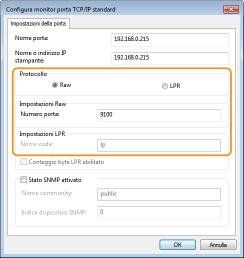 |
|
3
|
Fare clic su [OK].
|
4
Fare clic su [Chiudi].